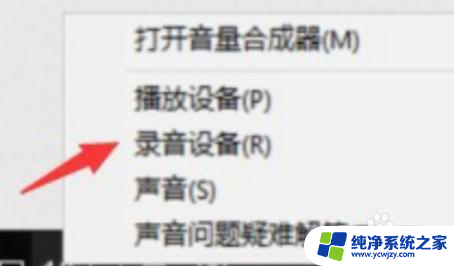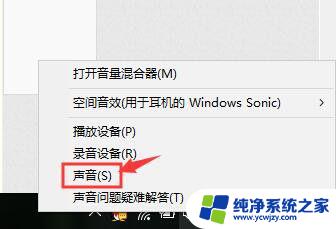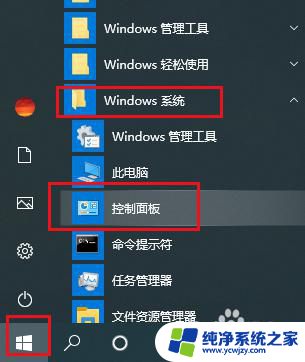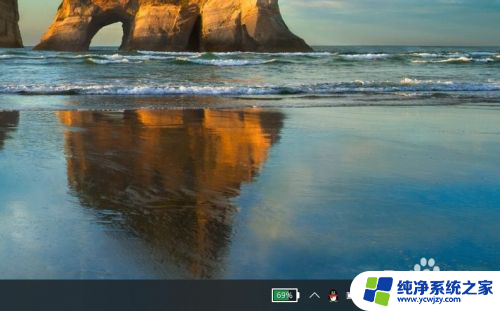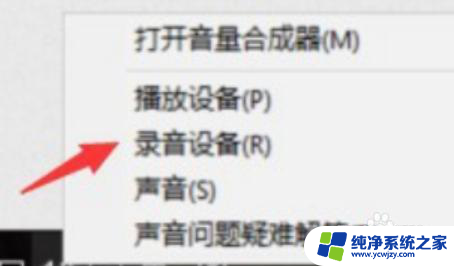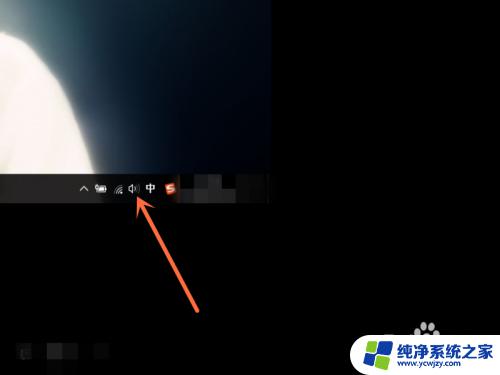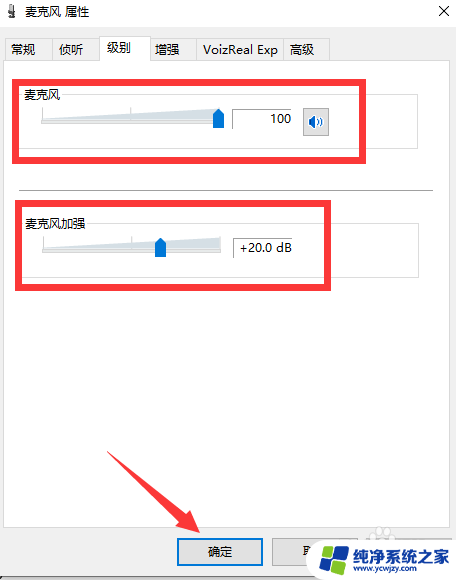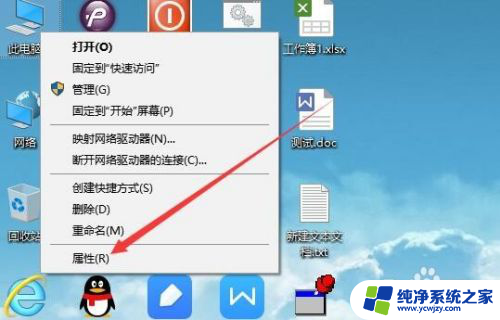win10声音为什么有杂音怎么办
更新时间:2024-04-21 10:51:25作者:yang
在使用Win10电脑时,偶尔会遇到声音突然出现杂音的情况,这可能会让人感到困扰,造成这种情况的原因可能有很多,比如驱动问题、硬件故障等。不过不用担心我们可以通过一些简单的方法来解决这个问题,让电脑的声音恢复清晰。接下来我们将介绍一些常见的解决方法,帮助大家解决Win10电脑声音杂音的问题。
方法如下:
1、找到右下角的喇叭图标
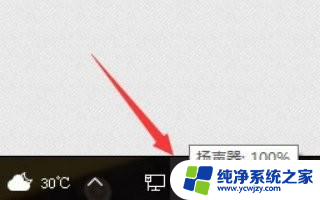
2、右键点击该图标,弹出如下菜单。选择“播放设备”
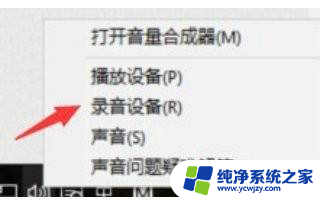
3、选中播放设备,让后右键单击,选择“属性”

4、点击“高级”选项卡,选择如下选项,然后单击“确定”按钮。
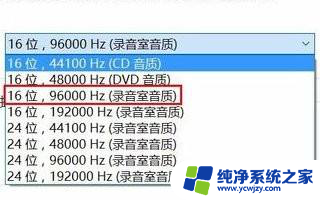
5、在“播放设备”选项卡中选择“录音”。并右键单击,选择“属性”。
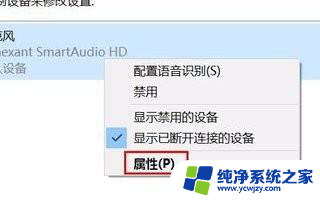
6、进入“高级”选项卡,按照下图设置即可。
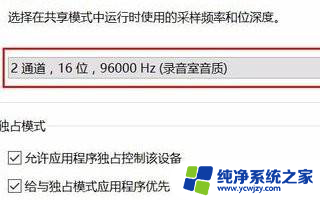
7、在“控制面板”中搜索“麦克风设置”,进入麦克风测试。
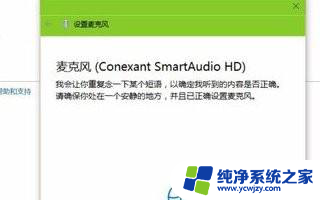
以上就是win10声音为什么有杂音怎么办的全部内容,如果您有需要,可以根据小编的步骤进行操作,希望对大家有所帮助。